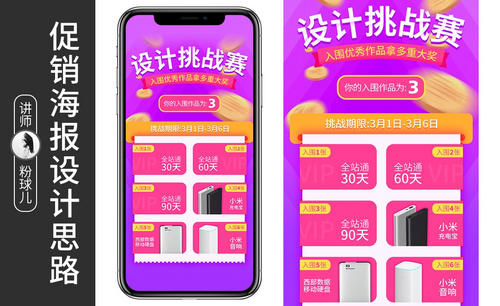PS如何设计旅行主题促销海报
发布时间:暂无
1、【打开】PS软件,【新建】画布大小1920×800像素。
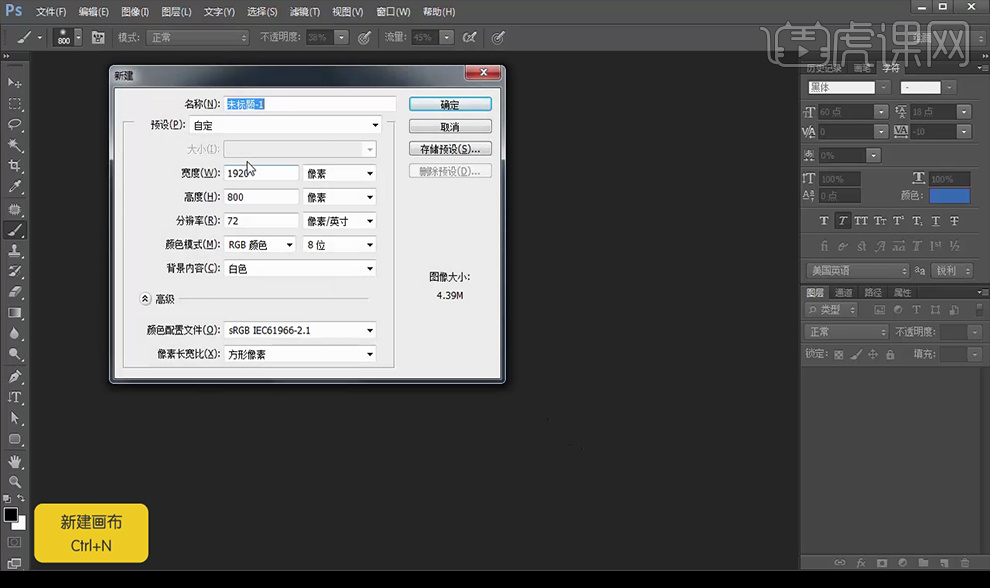
2、【拖入】素材,添加【蒙版】,【画笔工具】调低【不透明度】及【流量】后涂抹。
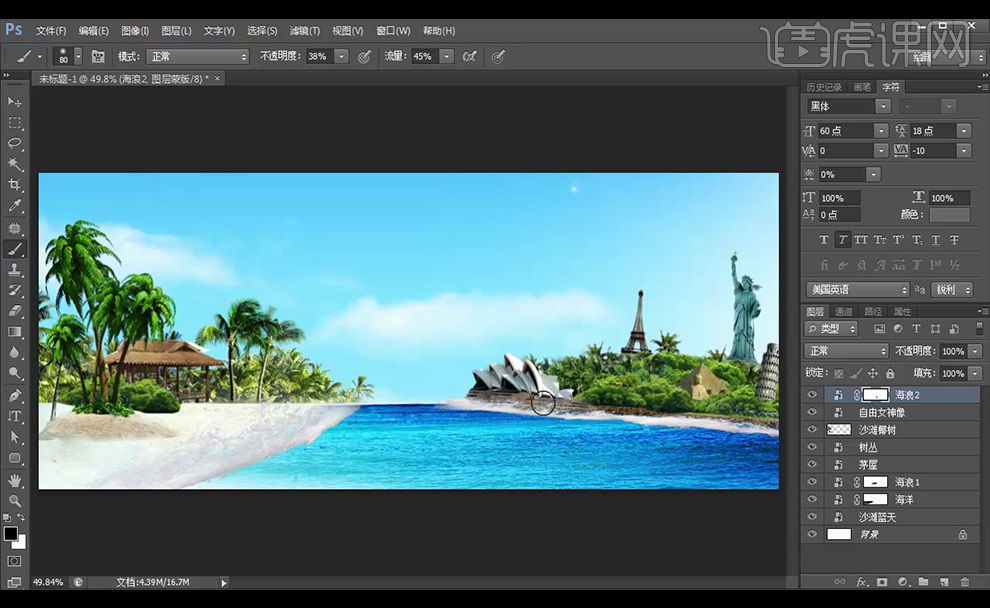
3、依次【拖入】素材,调整位置。
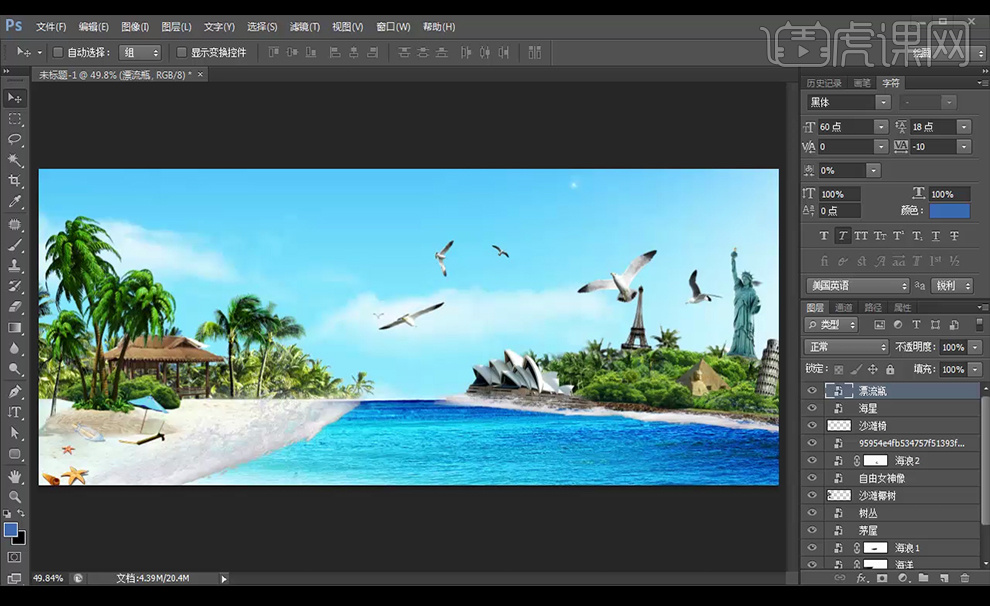
4、【拖入】热气球旗帜等素材,【Ctrl+C】复制后【栅格化图层】,填充【渐变】,继续【拖入】素材。
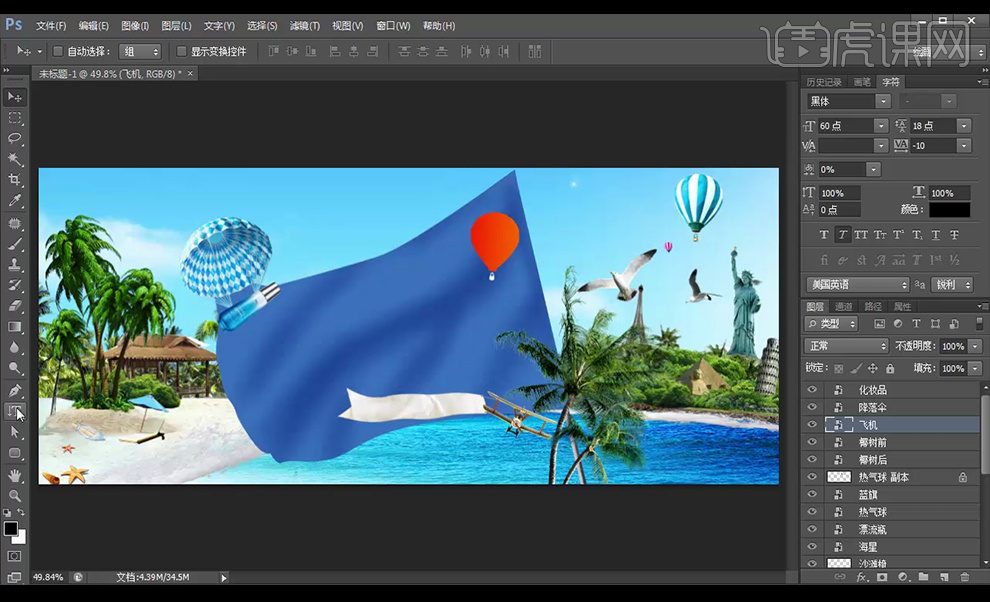
5、【文字工具】输入文字,【字体】汉仪黑咪体简、汉仪行楷简和黑体,调节字体间距。【Ctrl+T】自由变换。
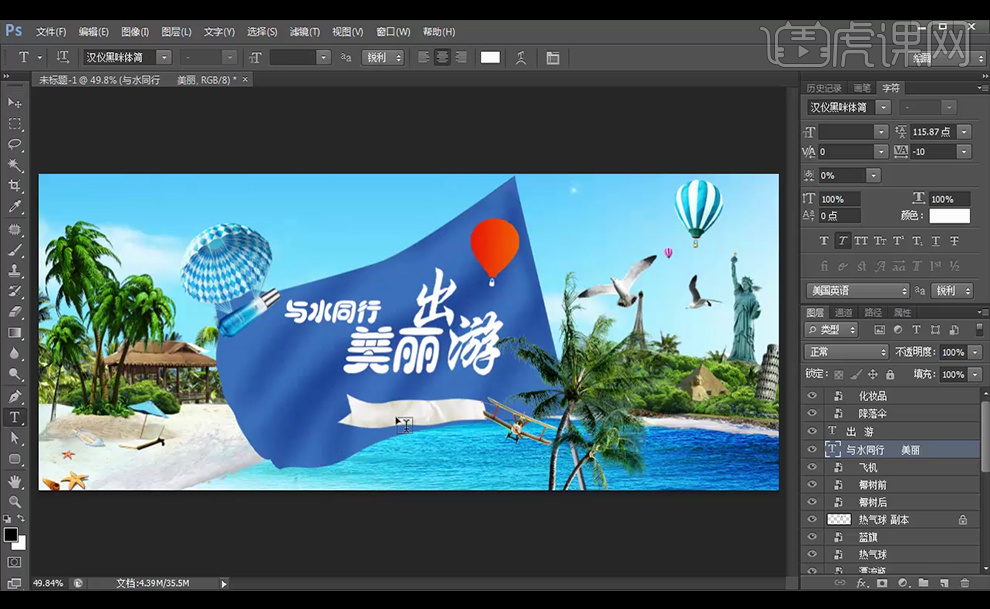
6、【新建】图层,【钢笔工具】画出装饰线条,【右击】-【描边路径】。
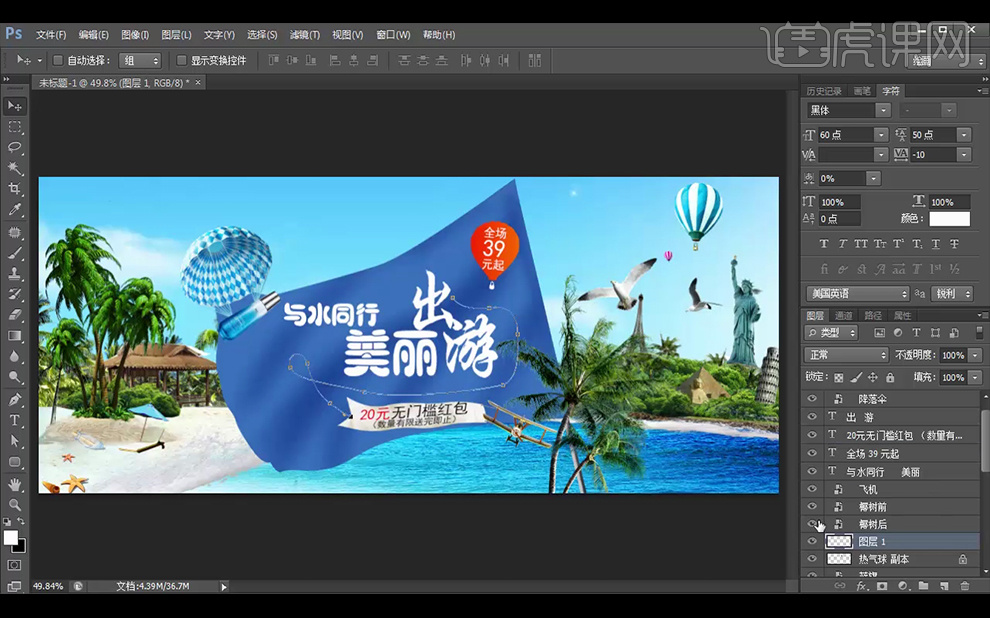
7、【拖入】阳光素材, 调整位置。
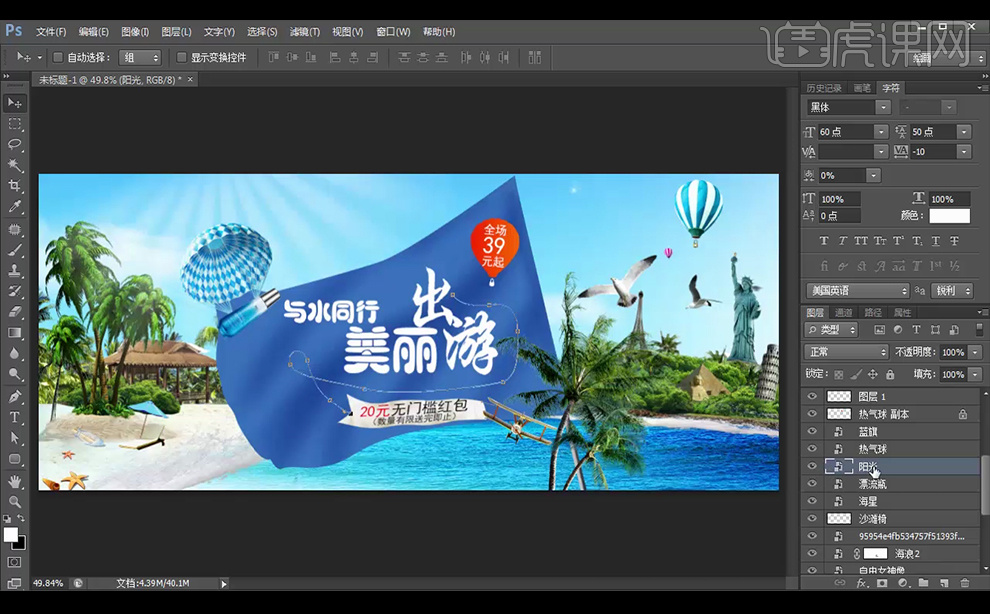
8、【新建】图层,【画笔工具】低透明度和流量,【滤镜】-【模糊】【表面模糊】,参数如图。
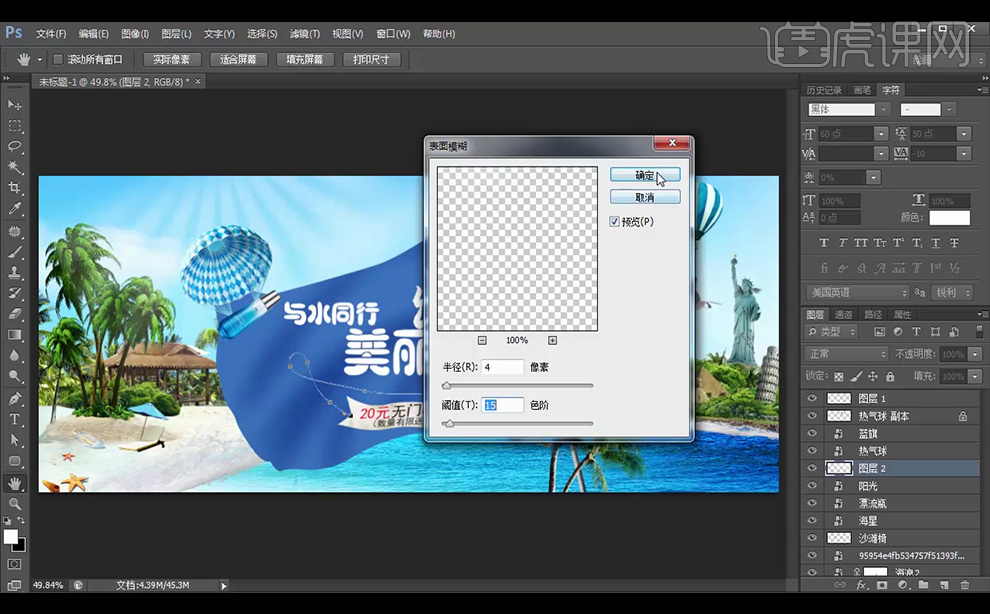
9、降低【不透明度】,最终效果如下。